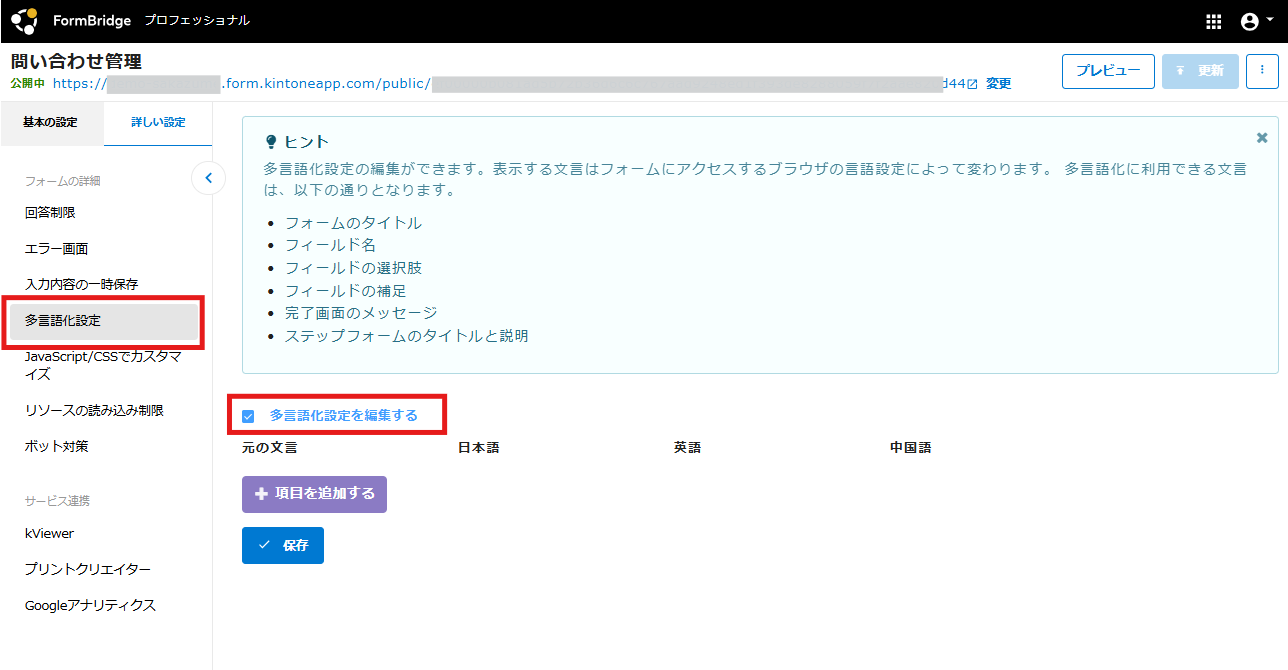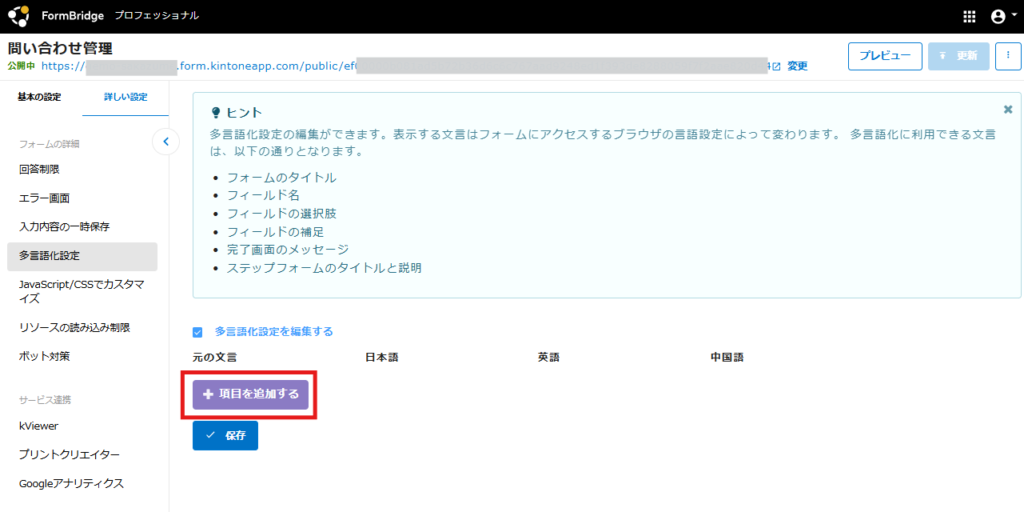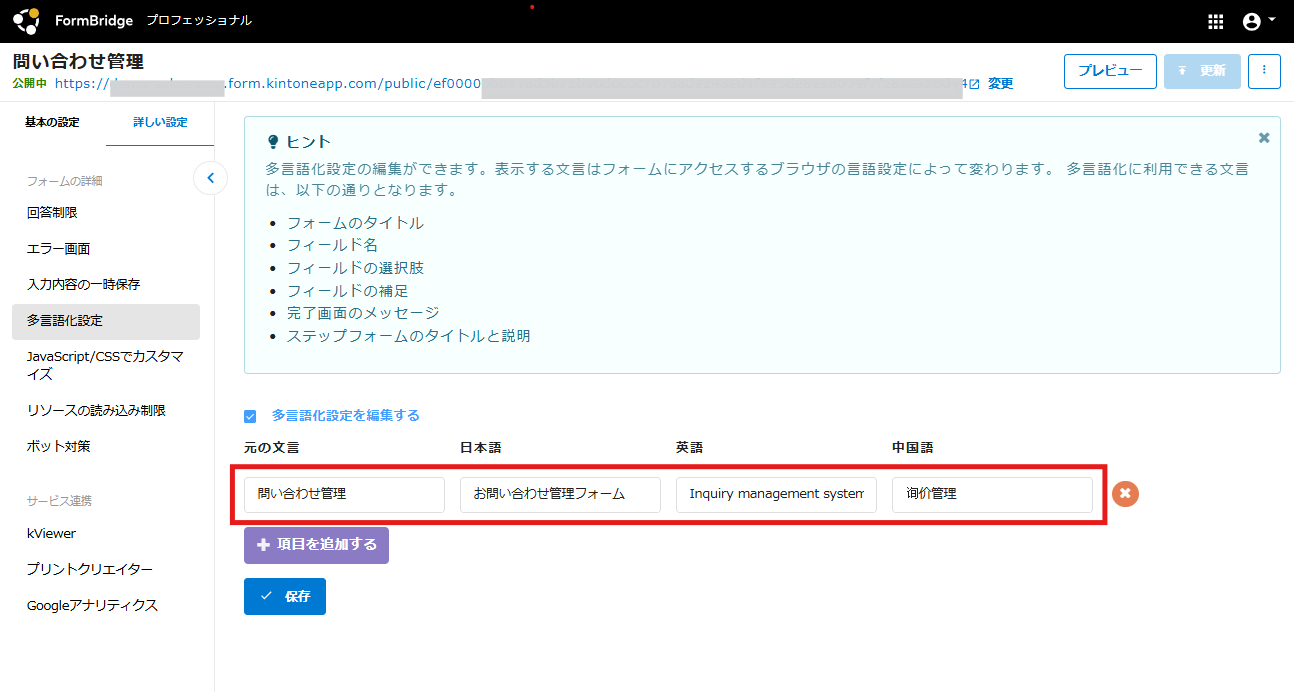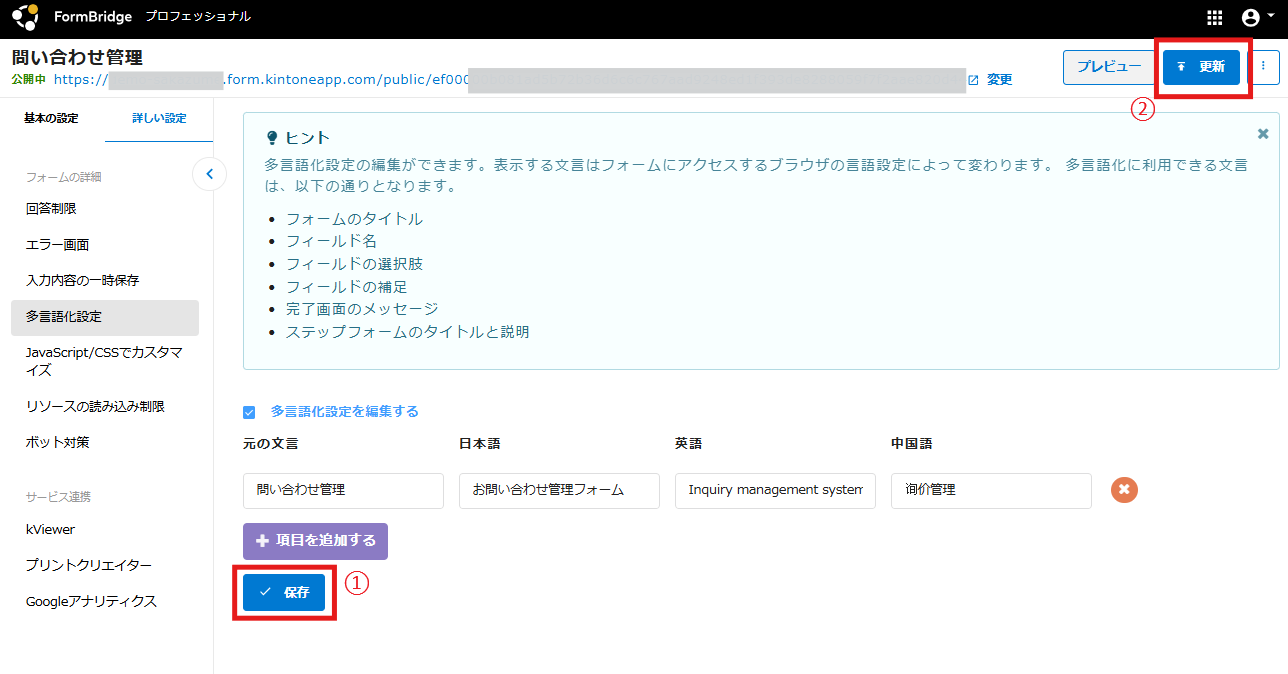スタンダードコース以上で利用可能です
補足
新バージョンフォームで回答ボタンの文言を変更されたい場合は、回答ボタンをご確認くださいませ。回答ボタンのラベルに入力した文言に対して多言語化設定をすることにより、設定したラベルの多言語化対応が可能です。※フォームの概要に「新しいバージョンが利用できます。現在は従来のバージョンを選択中です。」と表示されている場合は旧バージョンをご利用いただいている状態でございますので、その場合は「元の文言」に「回答」を指定していただくことで文言の変更が可能です。
※新バージョンフォームにて「確認」ボタンの文言を変更されたい場合、「確認」や「回答」等、ボタンの文言は変更できますか?をご確認ください。
設定方法
補足
変更後の文言は、255文字まで設定できます。 注意
元の文言は完全一致である必要があります。5.多言語化が反映されているかを確認します。
ブラウザの言語設定を英語や中国語に設定してそれぞれの言語で表示されれば完了です。
注意
フォームブリッジの管理画面にアクセスしてるブラウザでは、言語設定を「英語」、「中国語」にしていても、フォームブリッジの環境の言語が優先されるため、日本語で表示されます。別ブラウザ、またはブラウザのシークレットモードで反映を確認してください。